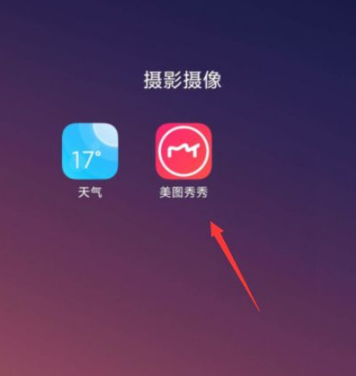美图秀秀抠图后如何保存透明背景?美图秀秀抠图后保存透明背景操作方法一览
在美图秀秀中抠图后保存的图片通常会带有白色背景,但如果您想去掉这个白色背景,实现透明背景效
在美图秀秀中抠图后保存的图片通常会带有白色背景,但如果您想去掉这个白色背景,实现透明背景效果,操作其实非常简单。以下是小编分享的美图秀秀抠图后保存透明背景的具体方法。
第一种方法
1、首先,打开美图秀秀,选择需要进行抠图的图片或照片。
2、开始抠图,这里小编选择了自动抠图以方便操作。
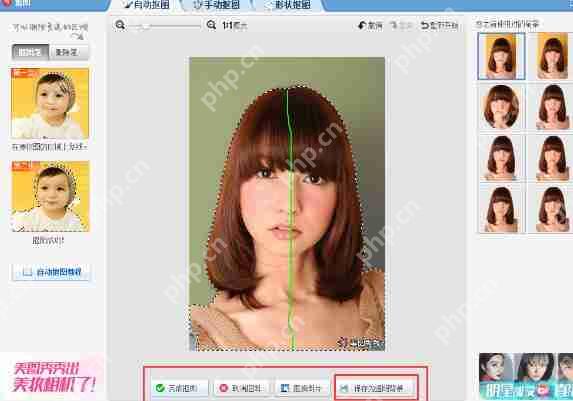 3、抠图完成后,不要点击“完成抠图”,而是点击其右侧的“保存为透明背景”选项,然后选择保存位置,即可将图片保存为透明背景。
3、抠图完成后,不要点击“完成抠图”,而是点击其右侧的“保存为透明背景”选项,然后选择保存位置,即可将图片保存为透明背景。
第二种方法
如果您希望在抠图后对图片进行羽化、描边等处理,并保存为透明背景,应该如何操作呢?
1、在美图秀秀中进行抠图,完成后不要选择“保存为透明背景”,而是点击“完成抠图”。
2、在“完成抠图”界面,对抠出的图片进行处理,例如羽化。处理完成后,点击保存。
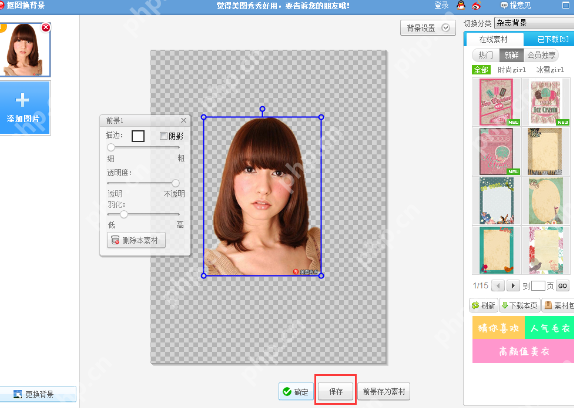 3、关键步骤来了,在保存时,不要直接选择保存位置并保存。需要将图片格式从默认的“jpg”更改为“png”,然后再保存。这样保存的图片就会是透明背景。
3、关键步骤来了,在保存时,不要直接选择保存位置并保存。需要将图片格式从默认的“jpg”更改为“png”,然后再保存。这样保存的图片就会是透明背景。
美图秀秀相关攻略推荐:
如何在美图秀秀中制作出租男女朋友图片?制作方法详解
美图秀秀修复夜晚弱光照的具体操作方法
美图秀秀如何制作泡泡效果?泡泡效果教程分享
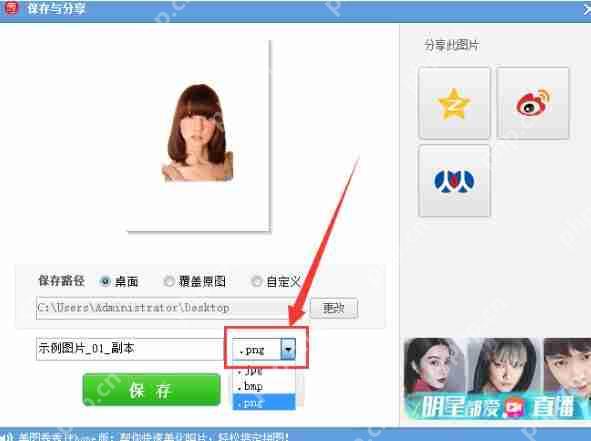 以上就是IEfans小编为大家带来的美图秀秀抠图后保存透明背景的操作方法详解。更多软件教程,请继续关注PHP中文网站!
以上就是IEfans小编为大家带来的美图秀秀抠图后保存透明背景的操作方法详解。更多软件教程,请继续关注PHP中文网站!
菜鸟下载发布此文仅为传递信息,不代表菜鸟下载认同其观点或证实其描述。
相关文章
更多>>热门游戏
更多>>热点资讯
更多>>热门排行
更多>>- 多种热门耐玩的荣耀传世破解版游戏下载排行榜-荣耀传世破解版下载大全
- 协同小组手游排行-协同小组免费版/单机版/破解版-协同小组版本大全
- 多种热门耐玩的绝命修仙破解版游戏下载排行榜-绝命修仙破解版下载大全
- 最强修真手游2023排行榜前十名下载_好玩的最强修真手游大全
- 类似一剑九霄的游戏排行榜_有哪些类似一剑九霄的游戏
- 业力轮回手游2023排行榜前十名下载_好玩的业力轮回手游大全
- 万道仙君题材手游排行榜下载-有哪些好玩的万道仙君题材手机游戏推荐
- 至尊皓月手游2023排行榜前十名下载_好玩的至尊皓月手游大全
- 鸣剑九天排行榜下载大全-2023最好玩的鸣剑九天前十名推荐
- 九天仙缘题材手游排行榜下载-有哪些好玩的九天仙缘题材手机游戏推荐
- 经典传世排行榜下载大全-2023最好玩的经典传世前十名推荐
- 天雷滚滚最新排行榜-天雷滚滚手游免费版下载-天雷滚滚免费破解版下载